
Mark Lucas
0
4327
124
 Stává se to všem nám: věci se náhodou odstraní a v době, kdy jsme na to moudří, jsou pryč. Záložky našeho prohlížeče se neliší. Rozhraní záložek v prohlížečích Firefox i Chrome je občas matoucí.
Stává se to všem nám: věci se náhodou odstraní a v době, kdy jsme na to moudří, jsou pryč. Záložky našeho prohlížeče se neliší. Rozhraní záložek v prohlížečích Firefox i Chrome je občas matoucí.
Naštěstí je obnovení omylem smazaných záložek poměrně snadné, a to jak v prohlížeči Firefox, tak v prohlížeči Chrome. Zatímco se v prohlížeči Firefox stala integrovanou funkcí, v prohlížeči Chrome stále vyžaduje kopání složek. V obou případech nezoufejte. Je velmi pravděpodobné, že smazané záložky můžete obnovit.
Chrome
Pokud jste omylem smazali některé záložky prohlížeče Chrome a od té doby jste Chrome restartovali více než jednou nebo dvakrát, pravděpodobně máte štěstí. Chrome automaticky zálohuje vaše záložky jednou za čas a v záloze na vás mohou čekat vaše chybějící záložky. Jak tedy tyto zálohy obnovíte ze zálohy?
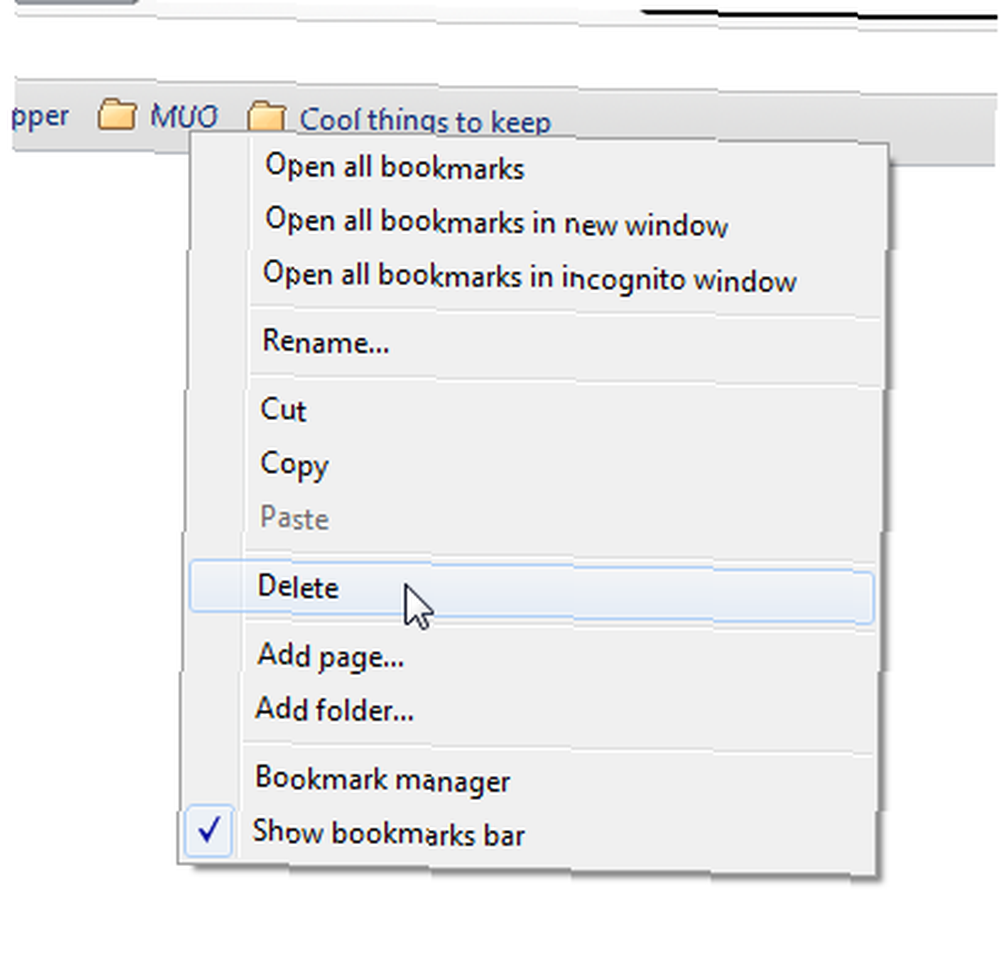 V Průzkumníkovi přejděte na: C: \ Users \ USERNAME \ AppData \ Local \ Google \ Chrome \ User Data \ Default. Poznámka: AppData je skrytá složka a pokud ji Průzkumník není nastaven na zobrazení skrytých složek, nemusí se zobrazit. V každém případě můžete cestu jednoduše zkopírovat a vložit do Průzkumníka. Jen se ujistěte, že vyměňte “USERNAME” svým vlastním uživatelským jménem.
V Průzkumníkovi přejděte na: C: \ Users \ USERNAME \ AppData \ Local \ Google \ Chrome \ User Data \ Default. Poznámka: AppData je skrytá složka a pokud ji Průzkumník není nastaven na zobrazení skrytých složek, nemusí se zobrazit. V každém případě můžete cestu jednoduše zkopírovat a vložit do Průzkumníka. Jen se ujistěte, že vyměňte “USERNAME” svým vlastním uživatelským jménem.
V této složce najdete dva důležité soubory: Záložky a Bookmarks.bak. Záložky obsahují vaše aktuální záložky a záložka Bookmarks.bak je záloha, na kterou směřujete. Můžete zkontrolovat datum vedle Bookmarks.bak a ujistit se, že zálohování bylo provedeno před odstraněním záložek. A nyní pracovat: změňte název Záložky na Bookmarks.old.
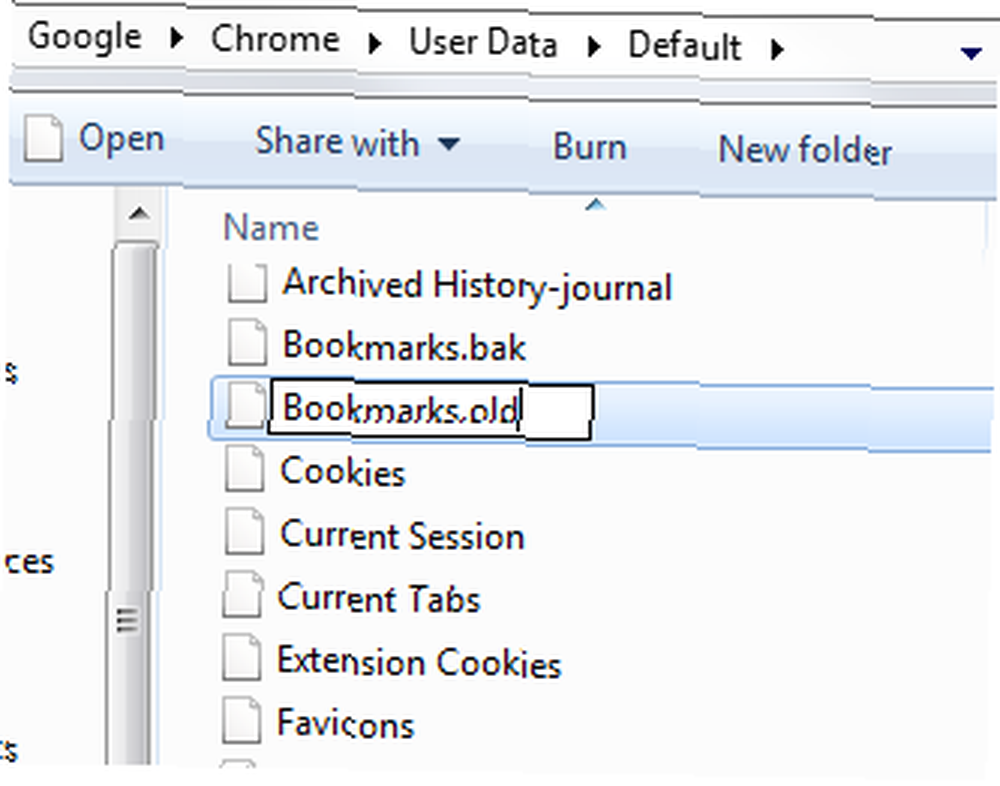
Poté, co jste to udělali, vymažte “.bak” z Bookmarks.bak, takže se prostě stává zálohou. Záloha je nyní vaším hlavním souborem záložek.

Když změníte názvy, systém Windows vás upozorní, než byste mohli soubor navždy zničit a zeptat se, zda ano opravdu jistý chcete udělat tento krok. Můžeš jít “Ano” tentokrát jste v bezpečí.
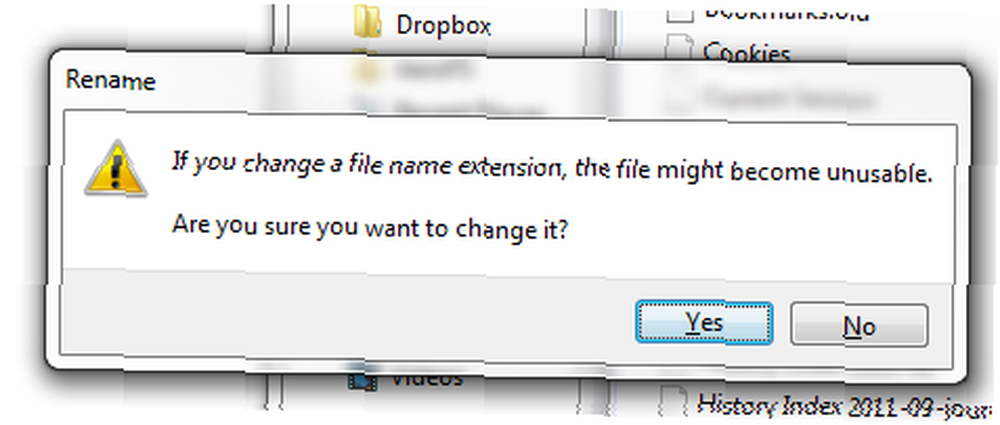
Nyní restartujte Chrome a vaše staré dobré záložky se vrátí tam, kde by měly být!
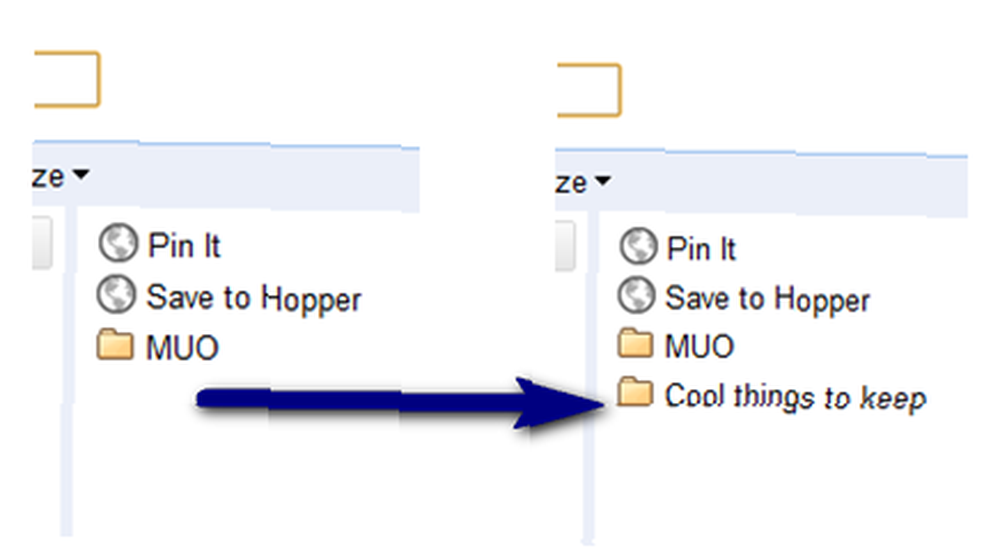
Samozřejmě, pokud jste přidali nebo změnili záložky po náhodném odstranění, ztratíte tyto změny obnovením zálohy. Ujistěte se tedy, že ztracením novějších záložek neztratíte.
Firefox
Firefox poskytuje snadnější způsob obnovení ztracených záložek. To lze provést i v případě, že jste Firefox několikrát restartovali, a to i v případě, že to bylo několik dní od “nehoda”.
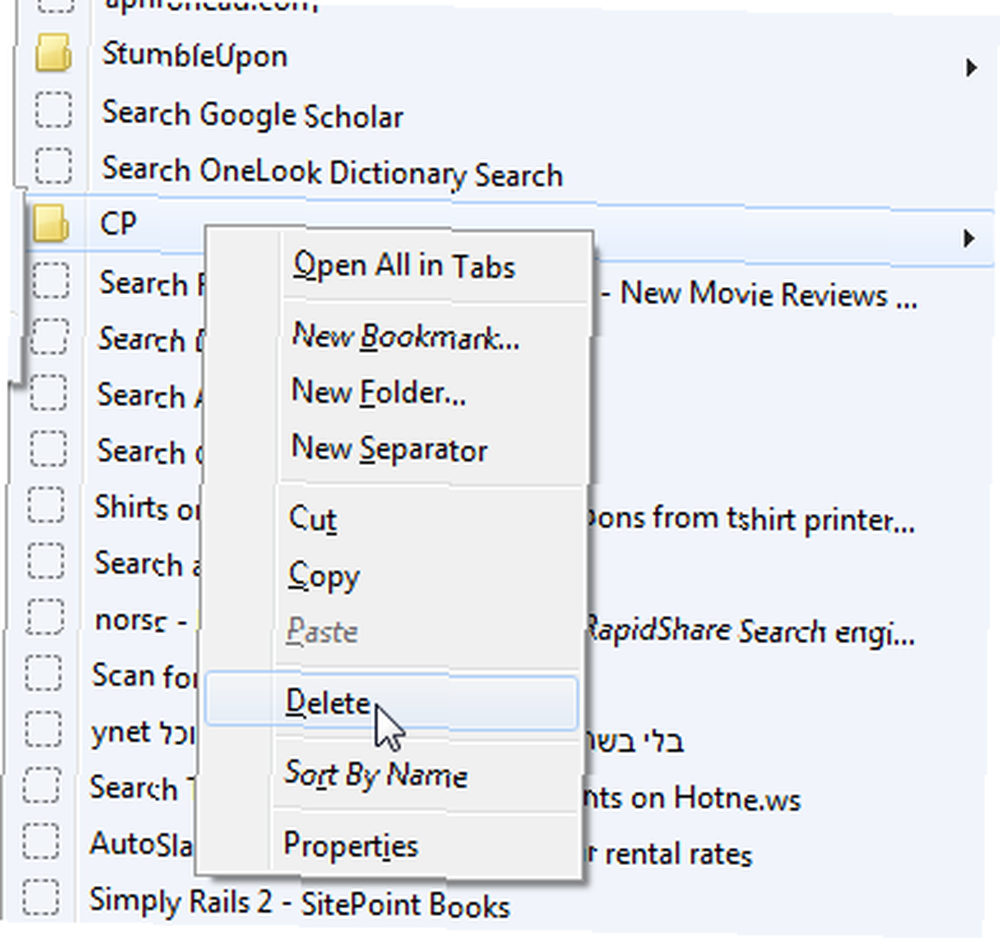
Firefox automaticky zálohuje vaše záložky, podobně jako prohlížeč Chrome, ale na rozdíl od prohlížeče Chrome ukládá posledních 10 záloh, nikoli pouze jednu. Navíc nemusíte procházet složky a měnit názvy - Firefox to zabudoval do svého rozhraní.
V nabídce Firefox vyberte Záložky a poté Zobrazit všechny záložky. Nebo můžete jednoduše zasáhnout Ctrl + Shift + B. V okně knihovny záložek zvolte “Import a zálohování”, a pak “Obnovit”.
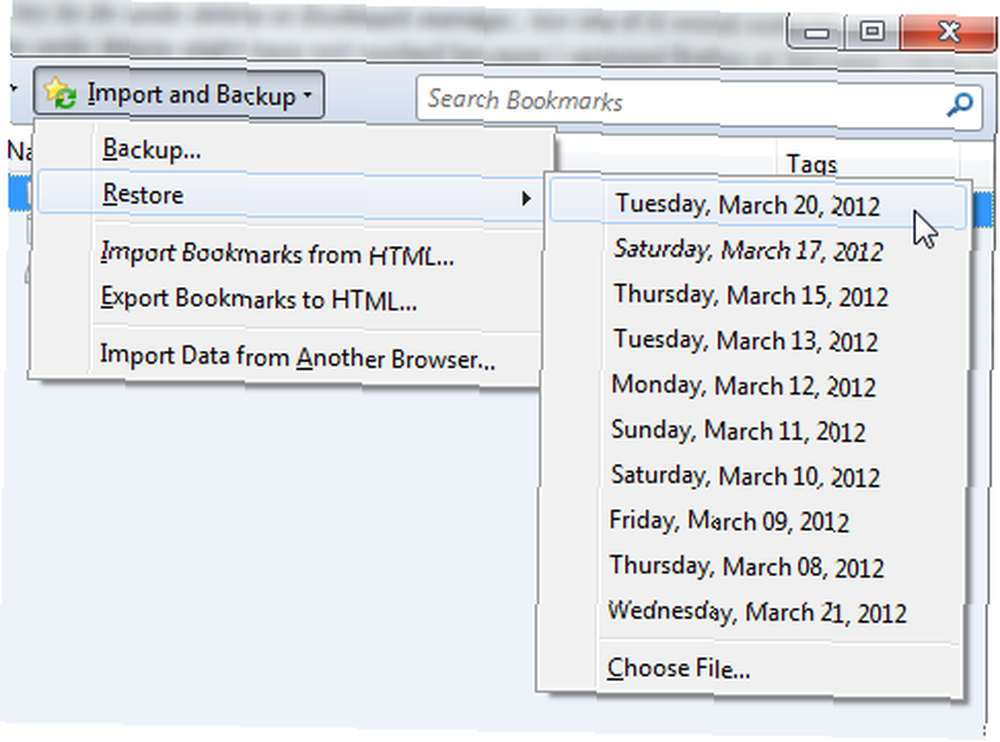
Zde si můžete vybrat, kterou zálohu chcete obnovit. Nejlepší sázkou by bylo vybrat tu poslední, než smažete své záložky. Pokud obnovujete ihned po jejich odstranění, vyberte poslední. Pokud jste to udělali před několika dny, jděte na starší zálohu.
Firefox vás nyní upozorní, že obnovení záložek nahradí všechny vaše aktuální záložky. Vezměte to v úvahu, pokud jste v poslední době kromě náhodného odstranění záložek provedli nějaké změny. V ideálním případě by jedinou změnou mezi nyní a zálohou měly být smazané záložky.
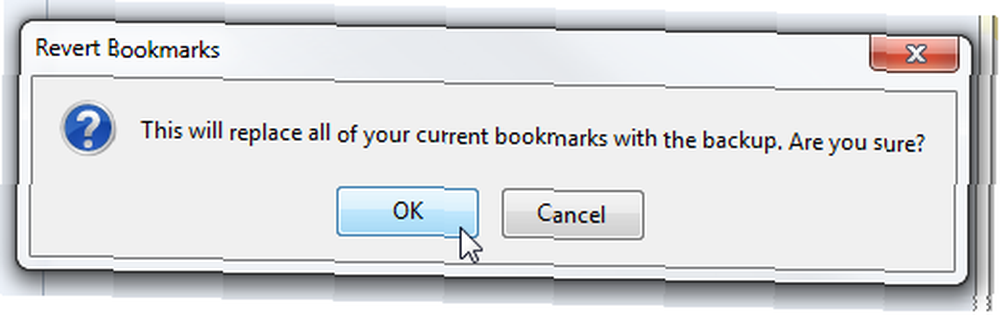
Po klepnutí na OK je změna okamžitá. Nemusíte ani restartovat Firefox. Ztracené záložky se jednoduše znovu objeví z propasti.
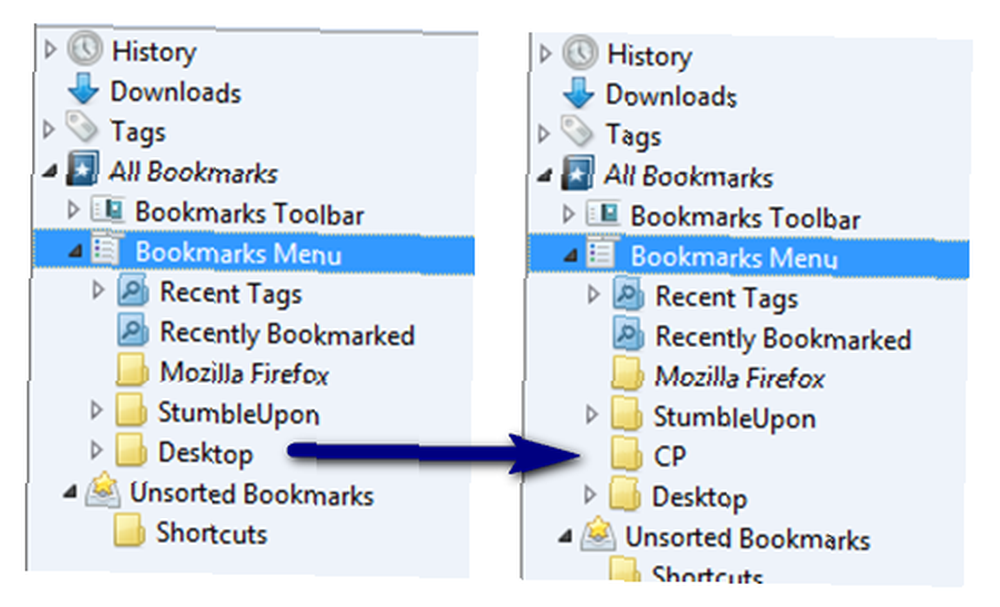
Závěrečná poznámka
Je samozřejmě rozumné vždy zálohovat vše, co máte v počítači, včetně záložek. Je příjemné vědět, že existuje způsob, jak obnovit omylem smazané záložky, ale nespoléhejte na to příliš silně, zejména při používání prohlížeče Chrome.
Znáte další způsoby, jak obnovit smazané záložky? Existuje ještě něco, co jste omylem smazali a přejete si obnovit? Podělte se o komentáře!
Image Credit: Muž v koši může kreslený prostřednictvím Shutterstock











